Semua Sahabat Di Gerbang Baldur 3

Permainan bermain peran (RPG) memanfaatkan teman untuk mendorong pemain menciptakan keterikatan emosional dengan karakter lain dalam permainan. “Gerbang Baldur 3”
DPC Watchdog Violation Error adalah kesalahan kematian layar biru yang memiliki nilai 0x00000133 . Di sini, DPC berarti Panggilan Prosedur yang Ditangguhkan. Watchdog adalah pemeriksa bug yang melacak program Windows dan juga memeriksa kinerja sistem Anda. Dan ketika muncul pesan Violation, artinya Watchdog, yaitu bug checker, sudah terendam. Itu karena DPC berjalan untuk waktu yang lama.
Isi
Mengapa Terjadi Error Pelanggaran DPC Watchdog?
Alasan kesalahan DPC_Watchdog_Violation adalah:
1. Driver perangkat Anda tidak diinstal dengan benar atau ketinggalan zaman. Misalnya, jika driver kartu video tidak diinstal pada sistem Anda, maka kesalahan DPC_Watchdog_Violation akan terjadi saat Anda mencoba menonton video.
2. Alasan lain untuk kesalahan ini adalah perangkat keras yang tidak kompatibel. Misalnya, jika hard drive Anda sekarang tidak didukung dengan sistem operasi atau Anda telah mengubah perangkat keras Anda, maka kesalahan Pelanggaran DPC Watchdog dapat terjadi.
Nah, itulah empat cara yang bisa kita lakukan untuk memperbaiki DPC Watchdog Violation Error. Mari kita mulai panduan lengkapnya.
Solusi 1: Mengubah Driver Pengontrol SATA ACHI
Metode yang tercantum di bawah ini adalah salah satu metode paling efektif untuk memperbaiki Kesalahan Pelanggaran DPC Watchdog . Ikuti langkah-langkah yang diberikan di bawah ini untuk mengubah driver pengontrol SATA ACHI:
Langkah 1 : Pada awalnya, tekan tombol Windows dan X secara bersamaan dari keyboard Anda. Sekarang, pilih opsi Pengelola Perangkat .
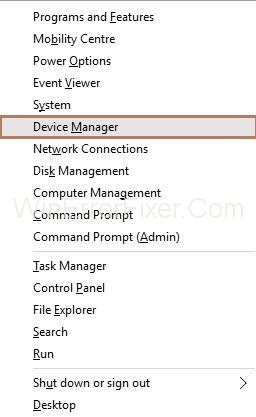
Langkah 2 : Jendela Device Manager akan muncul. Sekarang, perluas opsi IDE ATA/ATAPI Controllers .
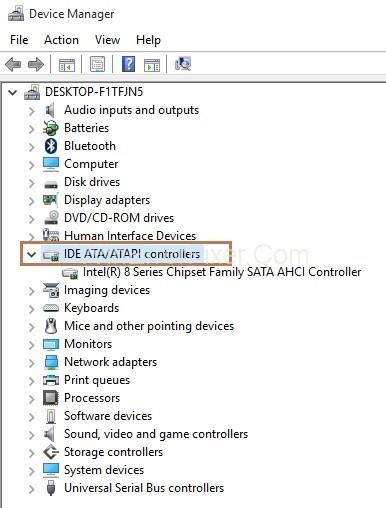
Langkah 3 : Sekarang, Anda perlu mengklik kanan pada pengontrol SATA ACHI dan kemudian pilih Properties .
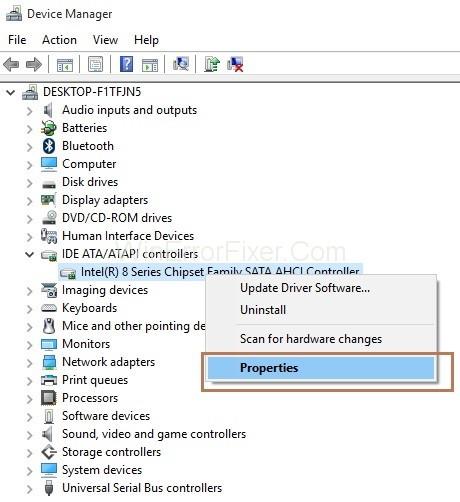
Langkah 4 : Jendela Properties akan muncul. Sekarang, klik pada tab Driver dan kemudian klik tombol Driver Details , untuk memverifikasi bahwa Anda telah memilih pengontrol yang benar.
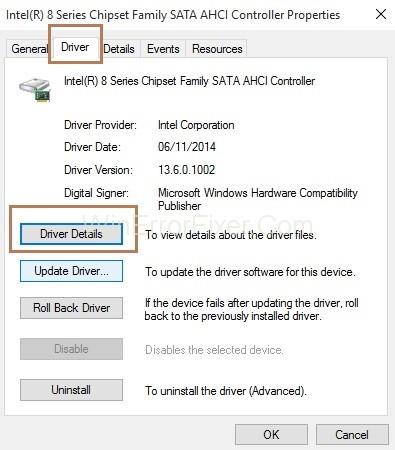
Langkah 5 : Jika Anda melihat iaStorA.sys sebagai driver, itu berarti Anda telah memilih pengontrol yang benar. Sekarang, klik tombol Ok untuk keluar.
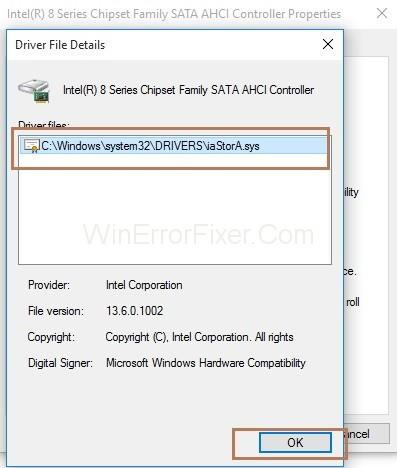
Langkah 6 : Sekarang, klik pada tab Driver dan kemudian klik tombol Update Driver .
Langkah 7 : Selanjutnya adalah klik Browse my computer for driver software.
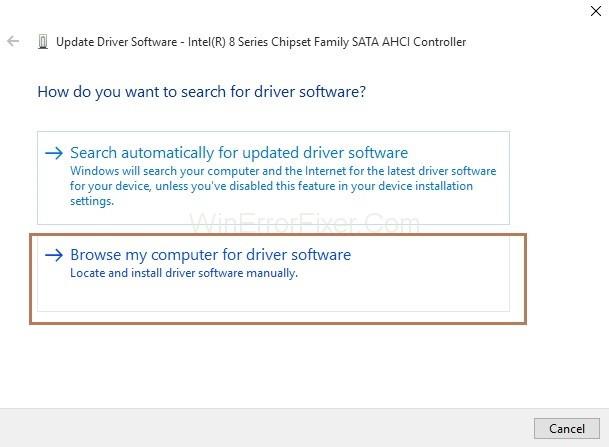
Langkah 8 : Kemudian pilih opsi. Biarkan saya memilih dari daftar driver perangkat di komputer saya .
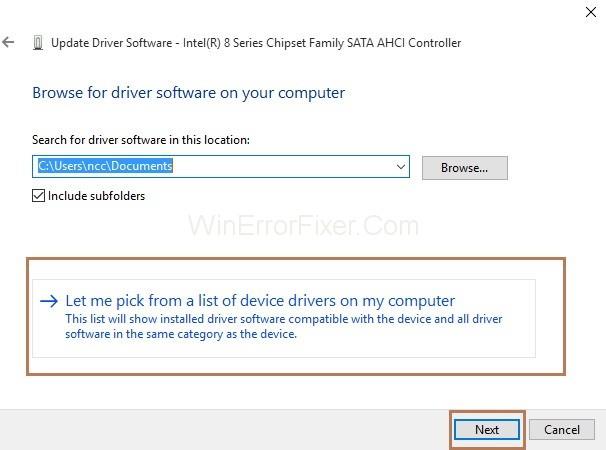
Langkah 9 : Sekarang, klik pada Standard SATA AHCI Controller . Kemudian, klik tombol Berikutnya. Ikuti instruksi untuk menyelesaikan prosesnya.
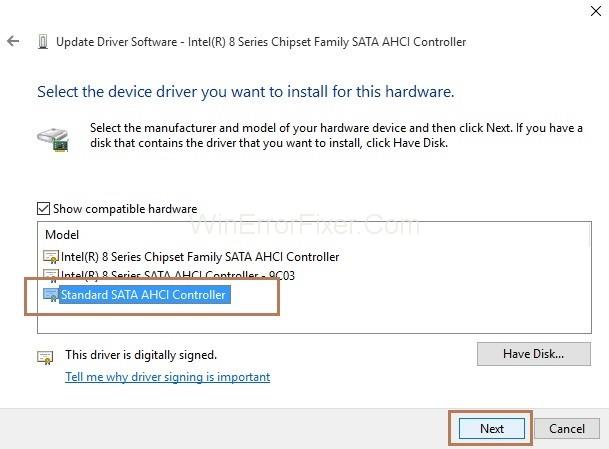
Langkah 10 : Terakhir, Restart komputer Anda untuk menerapkan perubahan yang dibuat.
Juga, perlu diingat, Anda harus mengikuti proses yang sama setiap kali setelah pembaruan Windows Anda.
Solusi 2: Melakukan Pemeriksaan Disk
Langkah 1 : Untuk memulai, tekan tombol Windows dari keyboard Anda. Kemudian, di kotak pencarian ketik cmd. Sekarang, klik kanan pada hasil Command Prompt dan kemudian pilih Run as administrator .
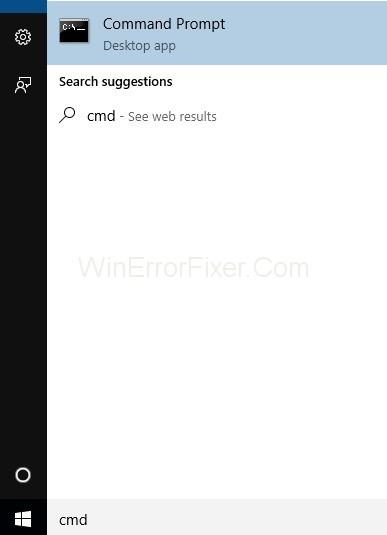
Langkah 2 : Prompt Akun Pengguna akan muncul. Sekarang, klik tombol Ya untuk melanjutkan.
Langkah 3 : Command Prompt akan muncul. Sekarang, ketik perintah chkdsk /f /rdi cmd dan setelah mengetik tekan Enter .
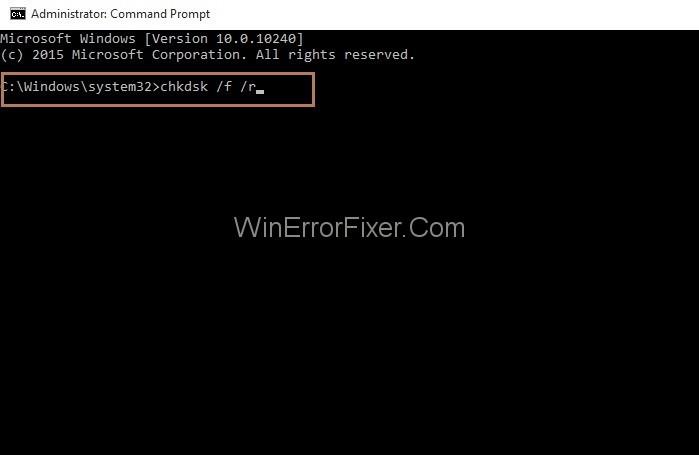
Langkah 4 : Sekarang, Tekan tombol Y dari keyboard Anda.
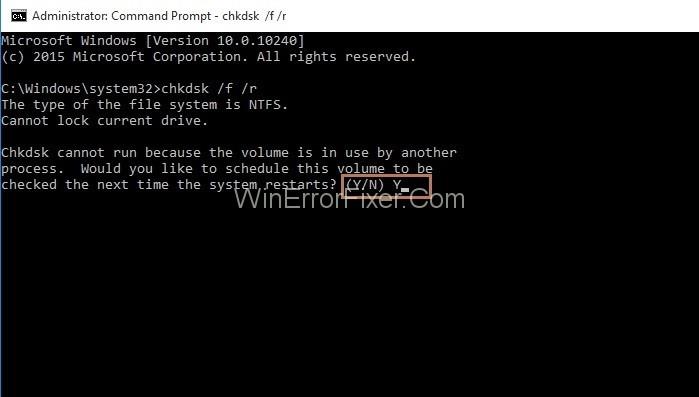
Jadi, lain kali Anda mem-boot komputer Anda, pemeriksaan disk akan dimulai, dan juga akan membutuhkan waktu untuk menyelesaikannya. Dan, jika Anda memulai ulang dan tidak punya waktu untuk menunggu prosesnya selesai, lewati prosesnya untuk saat ini. Anda harus menjadwal ulangnya.
Solusi 3: Memeriksa Kompatibilitas Perangkat Keras dan Perangkat Lunak
Penyebab utama error DPC Watchdog Violation adalah:
Solusi 3.1: Memeriksa Kompatibilitas Perangkat Keras
Lepaskan semua perangkat eksternal yang terhubung atau terpasang di komputer Anda, seperti hard drive atau USB kecuali mouse dan keyboard. Kemudian, restart sistem Anda.
Sekarang, Anda perlu menghubungkan perangkat satu per satu dan kemudian restart sistem Anda lagi. Jika error DPC Watchdog Violation terjadi lagi, berarti perangkat yang anda hubungkan sekarang yang menyebabkan error tersebut. Jadi, ganti perangkat dengan perangkat baru yang sama, atau Anda juga dapat memperbarui drivernya.
Solusi 3.2: Memeriksa Kompatibilitas Perangkat Lunak
Jika kesalahan DPC_Watchdog_Violation terjadi baru-baru ini, coba periksa apakah Anda telah membuat perubahan pada aplikasi atau memperbarui aplikasi Anda.
Misalnya, instalasi aplikasi baru, atau up-gradasi beberapa program. Dan jika Anda tidak yakin, lakukan pemulihan sistem , yang akan membantu menelusuri kembali ke tahap sebelumnya.
Solusi 4: Menjalankan Event Viewer
Dengan metode ini, Anda dapat menemukan driver atau perangkat yang menyebabkan DPC Watchdog Violation Error .
Langkah 1 : Pada awalnya, tekan tombol Windows dan X secara bersamaan dari keyboard Anda. Sekarang, pilih opsi Peraga Peristiwa.
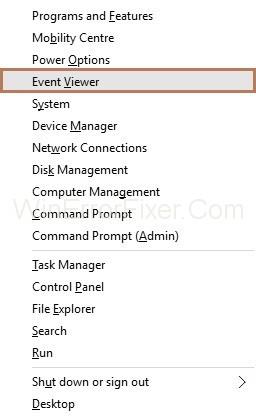
Langkah 2 : Jendela Event Viewer akan muncul. Selanjutnya, di sisi kiri panel, perluas Windows Logs lalu pilih opsi System.
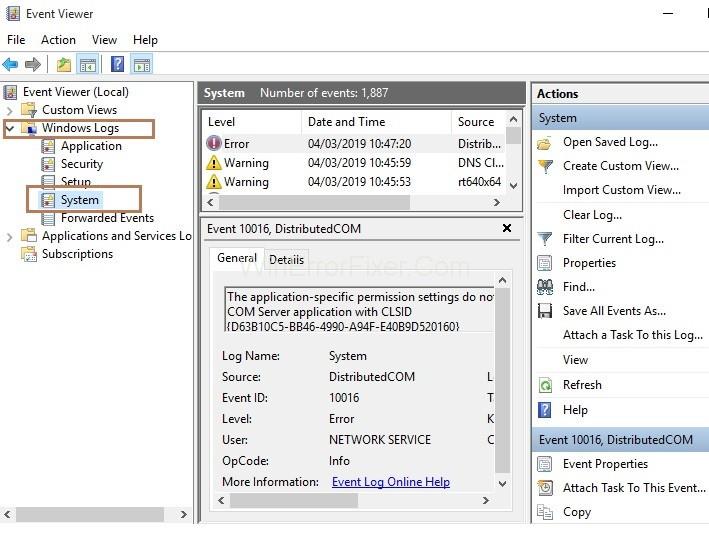
Langkah 3 : Sekarang, lihat panel tengah jendela; Anda akan melihat beberapa entri. Kemudian, periksa entri yang ditandai dengan Error atau Warning . Anda dapat melihat informasi rinci tentang kesalahan atau peringatan. Juga, Anda dapat melihat jam berapa kesalahan itu terjadi.
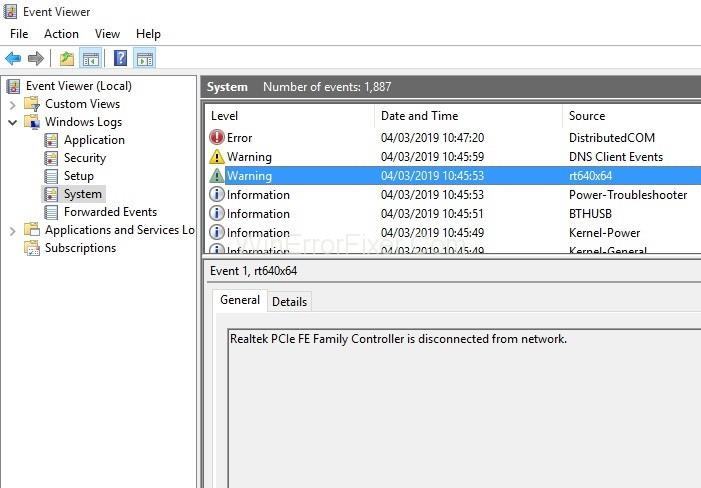
Jangan lewatkan:
Kesimpulan
Dengan demikian, DPC Watchdog Violation Error terjadi karena ketidakcocokan hardware atau software. Jadi, ikuti solusi yang disebutkan di atas untuk memperbaiki Kesalahan Pelanggaran DPC Watchdog. Juga, Anda dapat mencoba memperbarui driver perangkat jika kesalahan Pelanggaran DPC Watchdog tidak hilang.
Permainan bermain peran (RPG) memanfaatkan teman untuk mendorong pemain menciptakan keterikatan emosional dengan karakter lain dalam permainan. “Gerbang Baldur 3”
Jika Anda seorang pengembang Python, kemungkinan besar Anda pernah mendengar tentang NumPy, paket yang harus dimiliki untuk komputasi ilmiah dengan Python. Tapi tahukah Anda bagaimana cara mendapatkannya
Recycle Bin berguna untuk perangkat Windows karena merupakan cara mudah untuk menghapus data tanpa segera menghapusnya. Namun apa jadinya jika hilang atau
Jetpack adalah salah satu perangkat paling penting untuk membantu Anda menjelajahi kosmos “Starfield”. Ini memungkinkan Anda terbang dan dengan cepat menutupi tanah
Mungkin tampak aneh mempertimbangkan pro dan kontra mengunduh pembaruan gratis ke sistem operasi Anda, tetapi jalur pembaruan Windows 10 Oktober 2018 menuju
Pernahkah Anda mencari cara untuk memodifikasi build pemain Anda tanpa membuat ulang karakter baru di “Diablo 4”? Nah, Anda beruntung. Permainan ini memungkinkan Anda
Jika Anda sedang mencari cara untuk meningkatkan pengalaman pengembangan Python Anda, VS Code, atau Virtual Studio Code, adalah solusi terbaik Anda. Ini menyenangkan dan
“Baldur's Gate 3” (disingkat BG3) adalah salah satu game terbesar yang diluncurkan pada tahun 2023. Ini melanjutkan seri Baldur's Gate, yang sebagian besar berpusat pada PC.
Meskipun Windows 11 seharusnya menjadi sistem operasi yang lebih ramah pengguna dibandingkan pendahulunya, Windows 11 hadir dengan beberapa perubahan yang mengejutkan. Terutama,
Pengaturan kecerahan layar adalah fitur penting, apa pun perangkat yang Anda gunakan. Namun yang terpenting adalah mengetahui tingkat kecerahannya
Banyak petualangan RPG, seperti “Baldur's Gate 3,” sering kali menawarkan dialog kepada pemain dan pertanyaan menarik yang harus mereka jawab untuk melanjutkan kemajuan mereka. Di dalam
Wallpaper Engine telah membantu puluhan ribu orang mengganti gambar layar statis mereka yang membosankan dengan koleksi animasi hidup yang menakjubkan
Sebagai seorang pengembang, Anda pasti pernah menggunakan setidaknya salah satu dari dua alat legendaris: Visual Studio Code (VS Code) dan Visual Studio biasa. Keduanya
“Diablo 4” memiliki dunia yang dalam dan kaya yang dipenuhi dengan ruang bawah tanah gelap untuk diselesaikan, bos besar untuk dikalahkan, dan rampasan luar biasa untuk diperoleh. Namun, jika Anda ingin mengatasi hal tersebut
Yama adalah salah satu Katana Terkutuk dalam game dan menyandang status Legendaris. Memegang senjata ampuh di dunia terbuka “Blox Fruits” akan menawarkan Anda
Hampir setiap pengguna PC Windows secara tidak sengaja menghapus file yang ingin mereka simpan. Meskipun langkah pertama Anda adalah memeriksa Recycle Bin, mungkin juga tidak
Saat streaming dengan OBS, Anda mungkin ingin mempercantik latar belakang Anda. Hal ini memastikan latar belakang yang sesuai untuk streaming Anda, sehingga terlihat menarik.
Setiap elemen memainkan peran penting dalam meningkatkan pengalaman bermain game pemain. Hal ini terutama berlaku untuk game role-playing (RPG) seperti “Diablo 4.”
Tidak ada yang lebih buruk daripada menyalakan komputer Windows Anda hanya untuk menemukan bahwa perangkat Anda tidak berfungsi seperti yang diharapkan. Misalnya, ketika Anda bahkan tidak bisa login
Windows Defender adalah alat antivirus gratis, bawaan, dan komprehensif dengan perlindungan yang andal. Namun, ada beberapa kelemahan dalam menggunakannya. Dia


















